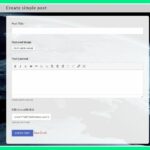Introduzione e spiegazione
Agenda2029 è la piattaforma FREEset a vostra disposizione per creare post (pagine) di blog per voi stessi o per un gruppo.
Accesso facile e affidabile con Telegram ♥ (unica opzione, a breve termine : )
Il modo semplice per iniziare: solo un titolo, un contenuto testuale e un’immagine (in evidenza).
Questo intero articolo è scritto anche attraverso un “post semplice”.
La schermata di inserimento si presenta così:
L’immagine in evidenza
Questa è l’immagine che apparirà come titolo del vostro post (proprio come in questa pagina). La stessa immagine apparirà quando verrà condivisa sui social network o nelle chat. La dimensione massima è di 4Mb.
Titolo del articolo
Non c’è bisogno di spiegazioni, giusto? Ma c’è un’osservazione importante da fare!
Il titolo determina anche l’URL o indirizzo del sito web. Il titolo “Questo articolo è fantastico” crea l’URL:
Agenda1929.is/blog/questo-articolo-e-fantastico
È possibile modificare il titolo in seguito, se si cambia idea. Ma l’URL non cambia più. Quindi anche se cambi il titolo a “Questo articolo non è fantastico” la URL insiste in che è fantastico.
Tanto per capirci.
Contenuto del post – le opzioni di testo
È possibile utilizzare i pulsanti sullo schermo o le scorciatoie da tastiera sul pc (mantenuti termini in EN):
- bold text (ctrl+b),
- italic text (ctrl+i),
- underline text (ctrl+u)
- o qualsiasi combinazione
Potete anche fare degli elenchi:
- Elenchi puntati (come quello sopra | shift+alt+u)
- Elenchi numerati (come questo | shift+alt+o)
Aggiungere i link
Molto importante, naturalmente, è la possibilità di aggiungere dei link a un testo.
Per farlo, si seleziona il testo e poi si fa clic sul pulsante di link sullo schermo (o Ctrl+K sul PC).
Popup o lightbox per immagini e video
Interessante da sapere: i link a un immagine o a un video (youtube o vimeo) potrebbero aprire in un “pop-up window” o “lightbox”. Se ci sono vari immagini/video potrebbe essere possibile sfogliarli come in una galleria. Si sta ancora studiando l’opzione migliore per questa applicazione.
È possibile allineare i paragrafi:
- a sinistra (shift+alt+l) (default)
- centrato (shift+alt+c)
- a destra (shift+alt+r)
questo è
un paragrafo
allineato al centro
e questo è
un paragrafo allineato
a destra
Citazioni in blocco
Questo è un “blockquote” (shift+alt+q)
Non si usa quasi mai,
ma sempre si trovano lì…
Salvare i tuo articolo
Quando hai finito di scrivere, fai clic su [ Creare ARTICOLO ] e si passerà alla pagina del articulo appena creato
all’indirizzo o all’URL: https://Agenda2029.is/it/blog/titolo-del-tuo-articolo
Se si vuole solo salvare senza andare ancora alla pagina, si può fare clic su “Save Draft” (Salva bozza) e puoi continuare a scrivere.
Modificare l’articolo
In fondo al modulo si vedrà il codice che crea l’icona con il link per modificare il post in seguito. Questo codice viene generato automaticamente, non è necessario fare nulla. Quando si va sulla pagina, diventa il link o l’icona di modifica in basso. ![]()
Più opzioni
per ulteriori opzioni come delle immagini all’interno dei articolo, utilizzare Nuovo post – COMPLETO e vedere explicazione 2.
Buona fortuna! 💪🏼
MODIFICARE o Tornare allo Cruscotto.